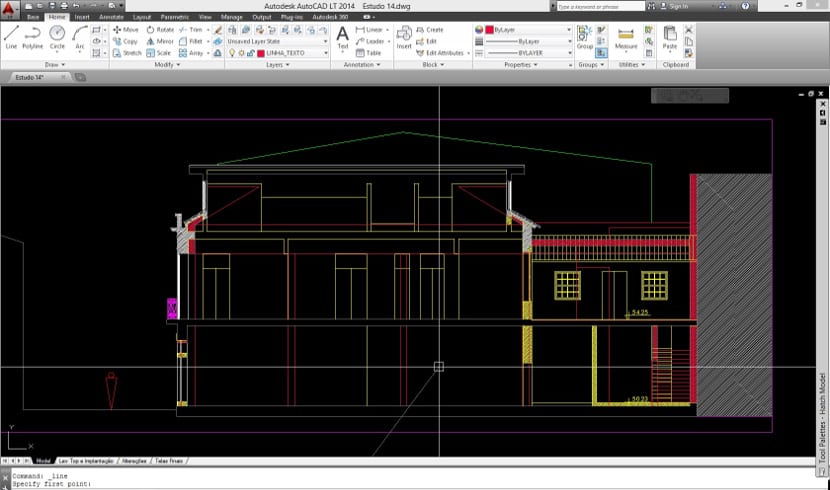
L'un des problèmes que rencontrent de nombreux professionnels lors du passage à Ubuntu est l'utilisation de certains programmes qui ne se trouvent pas dans Gnu / Linux, l'exemple le plus célèbre est Photoshop, mais il existe également d'autres programmes importants qui ne semblent pas avoir d'alternative comme le célèbre Autocad d'Autodesk.
Ici nous allons vous présenter une série d'alternatives à Autocad à installer et à utiliser dans notre Ubuntu. Certaines alternatives sont gratuites et d'autres payantes mais capables de faire la même chose qu'Autocad. Après cela, vous serez nombreux à nous dire que tout va bien mais que vous avez de nombreux fichiers de projet aux formats Autocad, alors que faire? Eh bien, comment verrez-vous dans chaque alternative dont nous parlons formats dwg et dxf, formats qu'utilise Autocad et qu'il est intéressant de savoir si on peut travailler avec eux ou non dans les alternatives. Ci-dessous, nous vous montrons des alternatives qui sont payés et les autres sont gratuits, mais ils ont tous une version pour Ubuntu, certains sont même dans les référentiels officiels Ubuntu, alors faites attention.
FreeCAD
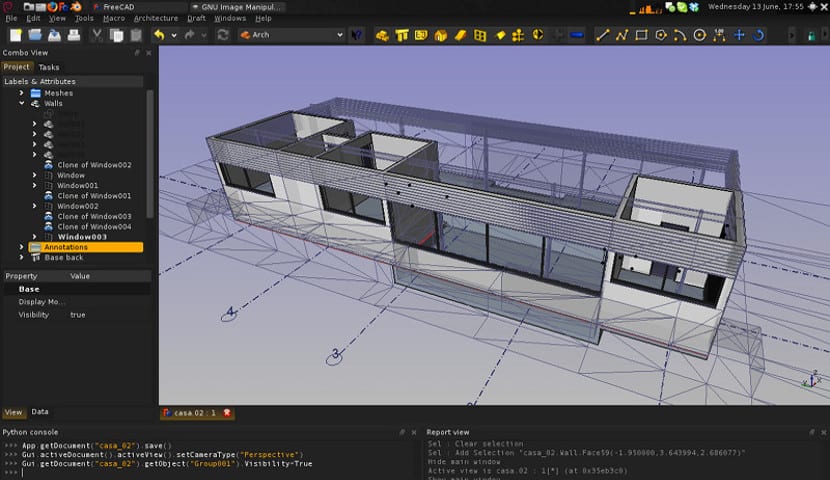
FreeCAD est un programme de CAO gratuit. FreeCAD s'adresse à tous les publics, à partir duquel vous souhaitez utiliser un programme de CAO pour faire quelque chose comme l'impression via une imprimante 3D ou quelque chose d'aussi complexe que des fonctions de programmation et modules spéciaux sous le langage Python. FreeCAD est un programme multiplateforme, c'est-à-dire que nous le trouverons non seulement dans Ubuntu mais nous avons également une version pour Windows et une autre pour Mac OS. FreeCAD est capable de lire des fichiers pas à pas, IGES, STL, SVG, DXF, OBJ, IFC, DAE et de nombreux autres formats de fichiers.
Comme d'autres programmes de CAO, FreeCAD peut utiliser des plugins ou des modules qui améliorent les fonctionnalités de FreeCAD. Dans ce cas, les plugins sont écrits en langage Python. FreeCAD est dans les dépôts officiels Ubuntu donc nous avons juste besoin d'écrire ceci dans le terminal:
sudo apt-get install freecad
LibreCAD

LibreCAD est un programme de CAO basé sur QCAD et plus tard dérivé du programme que nous voyons maintenant concurrencer, entre autres, le célèbre Autocad. LibreCAD est construit avec les bibliothèques Qt Et comme d'autres programmes, il est multiplateforme, cela signifie qu'en plus de l'installer dans Ubuntu, nous pouvons l'installer sous Windows, Mac OS et le reste des distributions Gnu / Linux. LibreCAD peut lire de nombreux formats de fichiers comme DWG, DXF, SVG, JPG, PNG, concernant l'écriture, il peut lire les formats mentionnés ci-dessus sauf pour le format DWG. Dans ce cas, LibreCAD n'a pas de modules en langage Python mais utilise des bibliothèques Qt, quelque chose de négatif pour beaucoup mais la vérité est qu'il a un Wiki complet où il explique comment développer des modules ou configurer l'environnement à notre guise.
LibreCAD est un programme de CAO présent dans les référentiels officiels Ubuntu, donc pour son installation, il suffit d'ouvrir le terminal et d'écrire ce qui suit:
sudo apt-get install librecad
QCAD

QCAD est l'un des programmes de CAO les plus anciens qui existent pour la plate-forme GNU / Linux et pour Ubuntu et l'une des alternatives les plus populaires à Autocad. Dans ce cas, les dernières versions de QCAD se concentrent sur le monde 2D, en particulier pour des aspects tels que la construction ou les pièces mécaniques et les schémas. QCAD est également un programme multiplateforme, c'est-à-dire qu'il existe une version pour Mac OS, une autre pour Windows et une autre pour Ubuntu. QCAD se caractérise par être très modulaire, peut-être le programme de CAO le plus modulaire qui existe dans Ubuntu. Comme dans d'autres programmes, QCAD permet lire et écrire des fichiers dwg, dxf, bmp, jpeg, png, tiff, ico, ppm, xbm, xpm, svg et dans le cas des formats dwf et dgn, il ne peut être lu. Contrairement à d'autres programmes, QCAD a un ebook en ligne cela nous permettra d'obtenir toutes les opérations et informations sur le programme. Dans le cas de son installation, QCAD n'est pas dans les dépôts officiels donc pour son installation nous devons télécharger le programme à ce lien puis nous ouvrons un terminal dans le dossier où se trouve le fichier et nous écrivons ce qui suit:
chmod a+x qcad-3.x.x-pro-linux-x86_32.run ./ qcad-3.x.x-pro-linux-x86_32.run
Tirage au sort

Tirage au sort C'est l'une des options les plus professionnelles qui existent en termes d'alternatives Autocad, pour Ubuntu mais c'est aussi l'une des options les plus chères qui existent. Bien que récemment les créateurs aient décidé créer une version gratuite avec des fonctionnalités réduites mais tout aussi intéressant que le reste des programmes de CAO. Comme beaucoup d'autres programmes, Drafsight est capable de lire et d'écrire des fichiers dwg et dxf. Il peut également lire de nombreux formats d'image comme png ou jpg et créer des fichiers pdf avec les projets créés. Il a une option pour incorporer et créer des modules pour ajuster le programme à nos besoins, mais nous ne pourrons pas en profiter pleinement tant que nous n'aurons pas une option professionnelle, c'est-à-dire payée.
Pour installer Drafsight, nous devons aller à ce web et téléchargez le package deb dans notre Ubuntu. Une fois téléchargé, nous double-cliquons pour sauter le programme d'installation de gdebi ou nous ouvrons simplement un terminal dans le dossier où le package deb est téléchargé et utilisons la commande dpkg.
BricsCAD

BricsCAD est une autre des options de paiement qui existent dans les alternatives à AutoCAD. Cependant, BricsCAD comme d'autres entreprises offre une période gratuite de 30 jours pour ceux qui veulent essayer ce programme. En plus de ceux qui souhaitent l'utiliser comme outil pédagogique, BricsCAD dispose d'une licence gratuite de son programme pour les étudiants.
BricsCAD offre tout ce qu'Autocad peut offrir, du moins dans l'aspect de base car dans l'aspect développement, BricsCAD a beaucoup à désirer. Contrairement à d'autres alternatives, BricsCAD est capable de modéliser en 3D, ce que certains programmes ne font pas autrement que par plugins ou modules complémentaires. BricsCAD est également capable de lire et d'écrire des fichiers dwg et dxf, ainsi que d'autres types de fichiers image ou pdf. La vraie différence que BricsCAD a par rapport aux autres programmes est peut-être que BricsCAD offre une formation complète pour ceux qui viennent d'Autocad qui comprend un guide spécialisé et une collection de vidéos avec des explications, ce que d'autres programmes comme FreeCAD n'ont pas.
Dans le cas de BricsCAD, l'installation est un peu plus fastidieuse. Nous devons d'abord insérez notre email et appuyez sur le bouton de téléchargement. Après cela, nous devons remplir le formulaire d'inscription avec le type d'utilisateur que nous sommes et enfin télécharger le package deb du programme. Après l'installation avec le double clic, nous devrons entrer le numéro de série si nous avons utilisé une version normale ou le laisser comme ça dans le cas d'une version démo ou étudiante.
Conclusions sur les alternatives à Autocad
En général, il existe de nombreuses alternatives au célèbre Autodesk Autocad, mais celles que nous avons présentées sont les options les plus populaires et celles avec le meilleur support. Malheureusement, ils ne sont pas tous gratuits et ils ne sont pas tous dans les référentiels Ubuntu. Quant au choix personnel. Si vous cherchiez une alternative pour faire les bases, afficher les fichiers, imprimer, etc ... La meilleure option serait FreeCAD, un programme avec une grande communauté derrière lui. Si, par contre, je souhaite rechercher une option plus professionnelle et plus complète, il serait préférable d'utiliser Tirage au sort, un très bon programme qui a plu à beaucoup lors de la sortie de la version gratuite et si nous l'utilisons comme un outil professionnel, sa licence n'est peut-être pas une mauvaise dépense. Dans tous les cas, c'est un monde donc je vous recommande d'essayer les cinq options et de décider celle que vous aimez le plus, dans tous les cas, vous ne perdrez que du temps.
Un très bon article, l'auteur a cherché des alternatives et les a évaluées jusqu'à ce qu'il obtienne cette liste.
Super, cela m'aidera beaucoup. Merci infiniment.
Je n'ai pas été un utilisateur d'Ubuntu depuis longtemps, mais vous avez rendu les choses beaucoup plus faciles. Ses articles sont très intéressants et surtout très clairs.
Encore, merci beaucoup
Je commence à utiliser Ubuntu 17.10, ce que j'utilise le plus pour mon travail, ce sont les programmes autodesk, tels que autocad, civilcad3d, revit et je viens d'installer gratuitement Drafsight et je vais voir comment cela se passe car je pense qu'il est temps de l'utiliser logiciel gratuit.